Причин, за якими у користувача виникає бажання встановити Windows 7 c флешки на нетбук, існує дуже багато. Це може бути і брак апаратних можливостей, і повний крах встановленою ОС, і бажання замінити Windows XP і т.п. Установка Віндовс 7 з флешки на нетбук за своєю суттю нічим не відрізняється від установки ОС на звичайний ноутбук або стаціонарний комп'ютер, але тут є свої особливості і ми розглянемо їх поетапно.
Основна складність установки ОС на нетбук обумовлена відсутністю дисковода. Вирішують цю проблему або шляхом установки по мережі, або методом клонування жорсткого диска зі встановленою ОС на вінчестер вашого нетбука, або підключенням зовнішнього DVD дисковода, який може бути використаний як завантажувальний, або установкою ОС з флешки. Останній варіант набув найбільшого поширення, адже вартість флешки і трудовитрати мінімальні.
Починати установку Віндовс 7 з флешки на нетбук потрібно з вибору збірки цієї операційної системи. Тут існує 2 різних варіанти розвитку ситуації:
- завантаження оригінального способу ОС з сайту виробника;
- завантаження неофіційного видання з торрентів і файлообмінних мереж.
Перший варіант найкращий для тих, хто хоче отримати стабільну систему, в якій нічого не встановлено, а також нічого не вирізане. Другий варіант, безумовно, має і свої плюси: можливість вибрати полегшену збірку, простота активації, наявність встановлені налаштувань, які підвищують швидкодію і т.д. Головне у виборі збірки не гнатися за красою і просунутим функціоналом, а вибирати полегшені збірки, які будуть займати на флешці не більше 2-3 ГБ. Для більшості нетбуків краще встановлювати 32 бітові версії ОС.
Підготовка флешки до установки
Найстабільнішим і простим способом створення завантажувальної флешки є використання програми Windows 7 USB / DVD Download Tool. Вибір даного ПЗ обумовлений, перш за все, тим, що його випускає Microsoft, а не сторонній виробник ПО. Отже, помилок при установці виникнути не повинно. Після скачування заходимо в панель завантажень вашого браузера (для Яндекс-браузера це робиться натисканням «Ctrl + J»), натискаємо «Показати в папці», знаходимо розташування самого файлу, робимо правий клік мишкою на файлі «Windows7-USB-DVD-tool. exe », вибиваємо пункт меню, що випадає« Запустити від імені адміністратора »і слідуємо простим однотипним для багатьох win-додатків етапах установки.
Після установки запускаємо Windows7-USB-DVD-tool через меню «Пуск». Далі ми бачимо 1 з чотирьох кроків створення завантажувальної flash-накопичувача - вибір місця розташування образу Windows 7. Щоб не витрачати час, натискаючи кнопку «Browse», відразу вставляємо шлях до нашого файлу: затискаючи «Shift» робимо правий клік на файлі з ISO- чином ОС, вибираємо «Копіювати як шлях», вставляємо цю інформацію в рядок Source file в 1 вікні Windows7-USB-DVD-tool. Далі тиснемо «Next» і створюємо завантажувальну флешку. Інтерфейс і настоянки програми настільки прості, що тут не повинно виникнути жодних труднощів.
Після створення завантажувальної флешки переходимо до етапу пошуку драйверів і антивірусного ПО. Безумовно, деякі драйвера ви зможете скачати і після установки нової ОС, але мережеві драйвера і безкоштовну версію антивіруса краще підготувати заздалегідь. В результаті у вас повинна бути завантажувальна флешка з мережевими драйверами і антивірусом.
Як змусити нетбук грузиться з флешки? Це питання не викликає ніяких сумнівів у досвідчених користувачів, а деяких новачків він може поставити в глухий кут. Насправді тут немає нічого надприродного, необхідно лише проставити в Bios першим в списку пріоритету завантаження не жорсткий диск, а flash-накопичувач. Для цього перезавантажуємо комп'ютер і утримуємо клавішу F2 (ця клавіша може відрізнятися в залежності від моделі нетбука). Після з'явиться меню Bios, в якому треба знайти вкладку Boot. Змінюючи параметри цього підміню, добийтеся такого положення завантажувальних девайсів, в якому першим в завантаженні буде flash накопичувач, 2 - жорсткий диск, 3 - мережева завантаження і т.д. Далі вибираємо підпункт «Exit Saving Changes», натискаємо «Yes» і натискаємо «Enter».
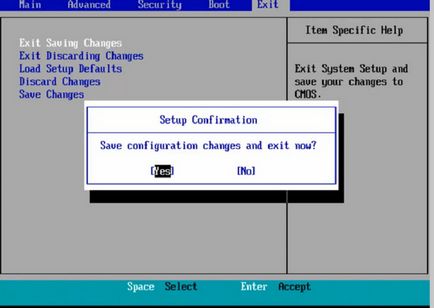
Починаємо завантаження з флешки.
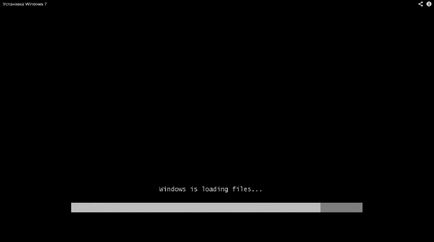
Вибираємо мову, формат часу, формат грошових одиниць, розкладка клавіатури. Скрізь вибираємо «Русский».

Далі натискаємо на кнопку «Встановити».

Читаємо умови ліцензії, якщо вам це цікаво. Ставимо галочку, де написано, що ви принижуєте умови ліцензійної угоди. Кількома «Далі».

Вибираємо повну установку. Якщо у вас була до цього Віста, то можна вибрати «Оновлення». Далі ми будемо розглядати установку з нуля.
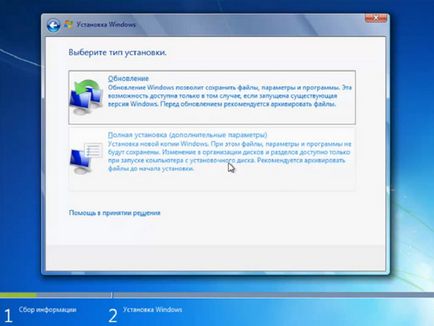
Поділяємо фізичний фиск на кілька логічних. Під ОС потрібно виділити не менше 20 ГБ. Форматуємо і встановлюємо.

Вибираємо відповідний логічний розділ жорсткого диска і натискаємо «далі».
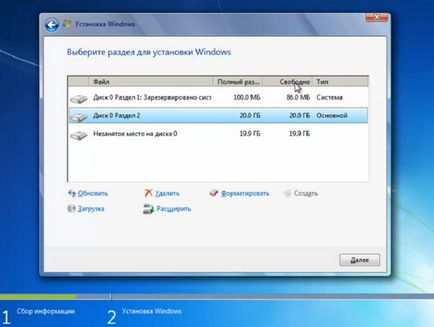
На наступному етапі йде установка - найдовший процес.
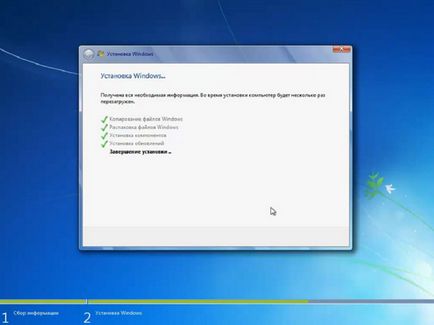
По закінченню установки ми побачимо кілька віконець перезавантаження ОС, а потім нас чекатиме вікно майстра, де потрібно ввести назву ПК і ім'я користувача.

За необхідності вводимо пароль і підказку.

Вводимо ключ продукту, якщо він у вас, звичайно, є.
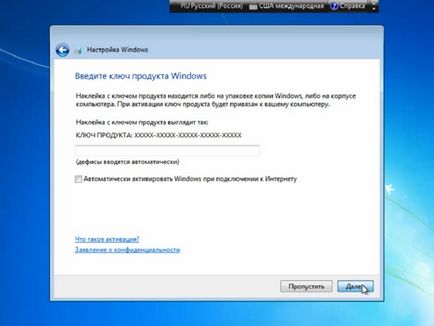
Ставимо вірні настройки часу і дати.
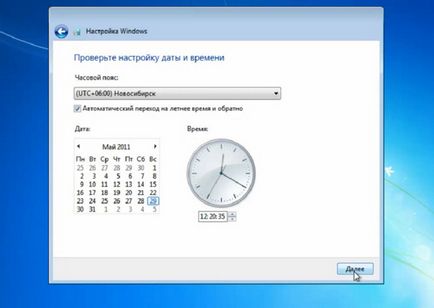
Вибираємо мережеві параметри.
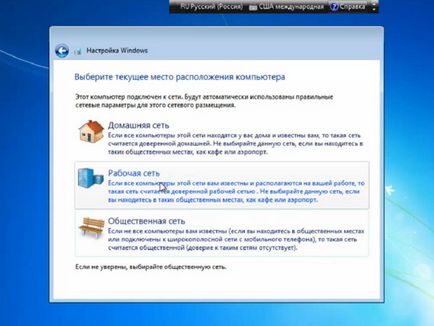

В кінці нас чекає готовий робочий стіл windows 7.
